5、然后选择斜面和浮雕(Bevel and Emboss),作图所示设置:(Inner Bevel中文为内斜面,smooth中文为平滑,screen在7.0中为滤色,6.0中为屏幕)。
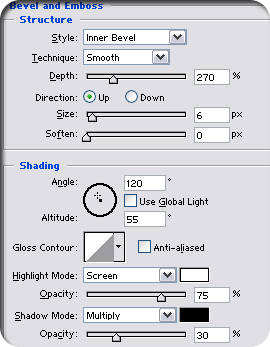

6、把图层1拖动到新建图层按钮释放,复制出图层1 副本。选中图层1 副本,选择图像/调整/去色(Image > Adjustments > Desaturate ,Ctrl+Shift+U),激活图层1,按住Ctrl点击图层1载入选区,选择/修改/收缩(Select > Modify > Contract... ),输入数字2,确定。选择/反选(Select > Inverse ,Ctrl+Shift+I),按Delete清除。点击图层1 副本回到图层1 副本,选择椭圆选取工具,按图所示沿文字边缘选择数个选区(选取第一个选区后,按住Shift键可以同时选择数个选区),按Delete清除。
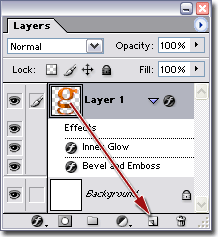
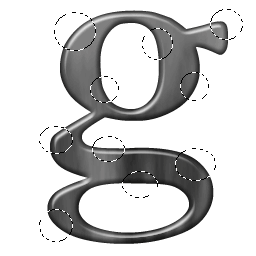
7、最后,选择选择/反选(Select > Deselect ,Ctrl+D)取消选择,用图层样式添加阴影,用默认设置即可。
补充:在第6步选取时可以一次选取单个选区,用图像/调整/色相和饱和度(Ctrl+U)给单个选区的颜色。成品图如下。
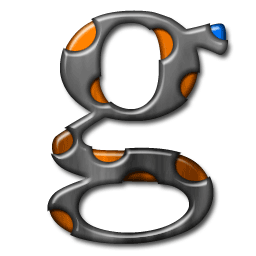








 加载中,请稍侯......
加载中,请稍侯......
精彩评论